Mattermost ist eine Open-Source- und kostenlose Open-Source-Plattform für die Zusammenarbeit und ein Messaging-System, das als gute Alternative zu den beliebten Microsoft Teams oder Slack betrachtet werden kann. Es bietet nicht nur einen selbst hostbaren Online-Chat-Dienst, sondern ermöglicht den Benutzern auch die Dateifreigabe, Suche und Integration von Modulen, um die Dienste zu erweitern. Hier installieren wir Mattermost mit Omnibus über den APT-Paketmanager auf Ubuntu 20.04 LTS, das in Google Cloud ausgeführt wird.
Der Omnibus ist der einfachste Weg, Mattermost nicht nur auf Ubuntu 20.04 zu installieren, einschließlich früherer Versionen wie Ubuntu 18.04 zusammen mit Debian, Linux Mint und mehr …
Wenn Sie jetzt sagen, wie sich Omnibus vom regulären Mattermost-Paket unterscheidet?
Dann ist der Omnibus von Mattermost ein einzelnes Paket, das den Installationsprozess von Mattermost automatisiert. So müssen wir einzelne Pakete, Datenbanken und Proxy-Server nicht manuell einrichten, mit nur einem einzigen Befehl ist alles erledigt. Derzeit ist Omnibus nur für Serverplattformen von Bionic und Focal Fossa verfügbar. Darüber hinaus verwendet es den apt-Paketmanager, um alle erforderlichen Pakete zu installieren, auch nachdem es denselben verwendet hat, um sie in Zukunft zu aktualisieren. Das Paket bündelt die kostenlose, nicht lizenzierte Mattermost Enterprise Edition.
Mattermost Github Project Seitenlink.
Was brauchen wir, um Slack oder die Team-Alternative Mattermost einzurichten?
- Ubuntu- oder Debian-Server über lokale oder Cloud-Maschine
sudozugreifen- Internetverbindung
Installieren und richten Sie Mattermost mit Omnibus auf einem Ubuntu 20.04- oder 18.04-LTS-Server ein
Ubuntu 20.04 LTS-Server vorbereiten
Bevor Sie mit der Installation und dem Einrichten des Mattermost-Servers beginnen, stellen Sie sicher, dass die auf unserem System verfügbaren Pakete auf dem neuesten Stand sind.
sudo apt update sudo apt upgrade
Omnibus-Repositories konfigurieren
Der Omnibus enthält alle notwendigen Repositories, um verschiedene Pakete für Mattermost einzurichten, daher führen wir in diesem Schritt ein Skript aus, das automatisch alle erforderlichen Debian-Repos mit dem cURL-Befehl konfiguriert, z. B. eine PostgreSQL-Datenbank, einen Nginx-Webserver zur Verwendung als Proxy und certbot, um das SSL-Zertifikat auszustellen und zu erneuern.
curl -o- https://deb.packages.mattermost.com/repo-setup.sh | sudo bash
Mattermost Omnibus installieren
Sobald der obige Befehl erfolgreich ausgeführt wurde, ist es an der Zeit, den Hauptbefehl auszuführen, der nicht nur Mattermost herunterlädt und einrichtet, sondern auch andere vom Server benötigte Pakete oder Tools wie Datenbank, Nginx und SSL-Zertifikat.
sudo apt install mattermost-omnibus -y
Hinweis :Wenn Sie Cloudflare verwenden oder bereits ein SSL-Zertifikat für die Hauptdomain aktiv haben und Mattermost für die Subdomain installieren möchten, müssen Sie das HTTPS-Zertifikat nicht aktivieren. Verwenden Sie daher in einem solchen Fall anstelle des obigen Befehls den folgenden:
sudo MMO_HTTPS=false apt install mattermost-omnibus
Wir können das installierte SSL jedoch später mithilfe der Konfigurationsdatei ein- oder ausschalten, falls Sie vergessen, den obigen Befehl auszuführen.
Domäne und E-Mail-Adresse hinzufügen
Beim Einrichten des Servers für die Unternehmens-Chat-Plattform von Mattermost werden Sie vom Setup aufgefordert, den Domänennamen einzugeben, den Sie damit verwenden möchten. Hier verwenden wir demo.how2shout.com . Verwenden Sie auf die gleiche Weise diejenige, die Sie verwenden möchten.
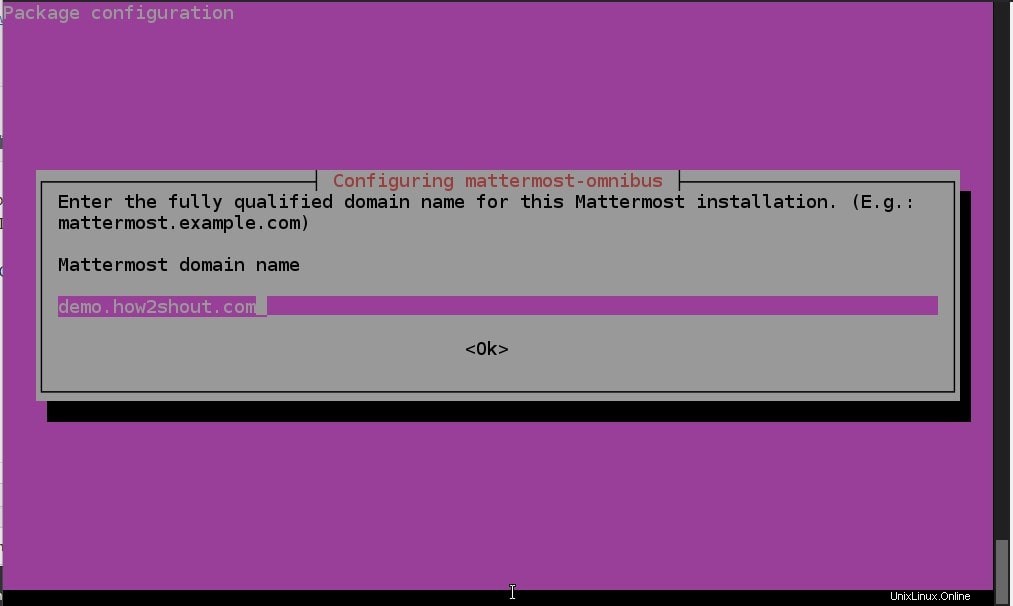
Um ein SSL-Zertifikat für die Domain einzurichten, geben Sie die E-Mail-Adresse ein, die als Kontaktpunkt für Letsencrypt verwendet werden soll.
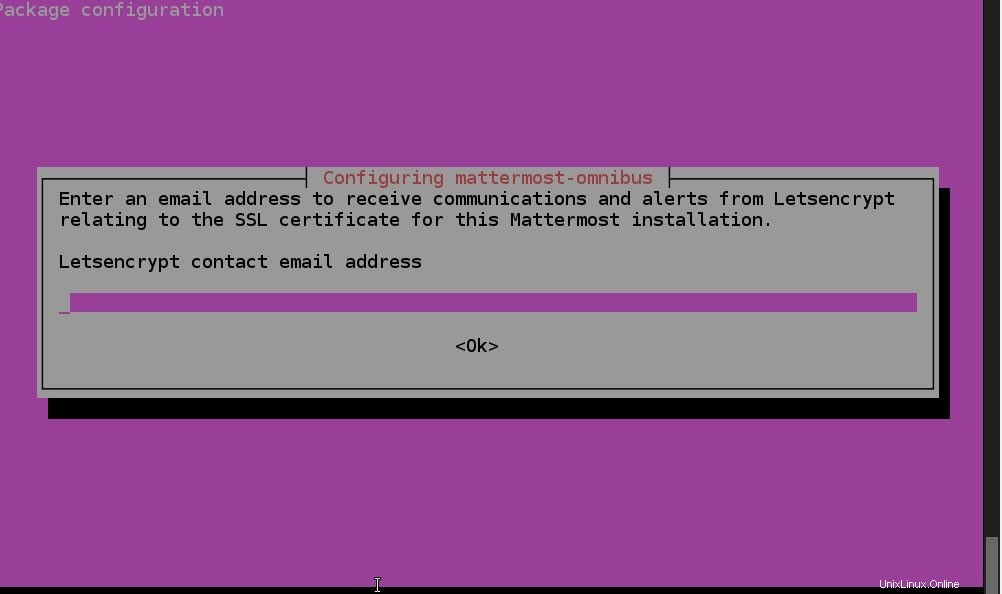
Sobald die Installation abgeschlossen ist, sehen Sie eine erfolgreiche Installationsmeldung.
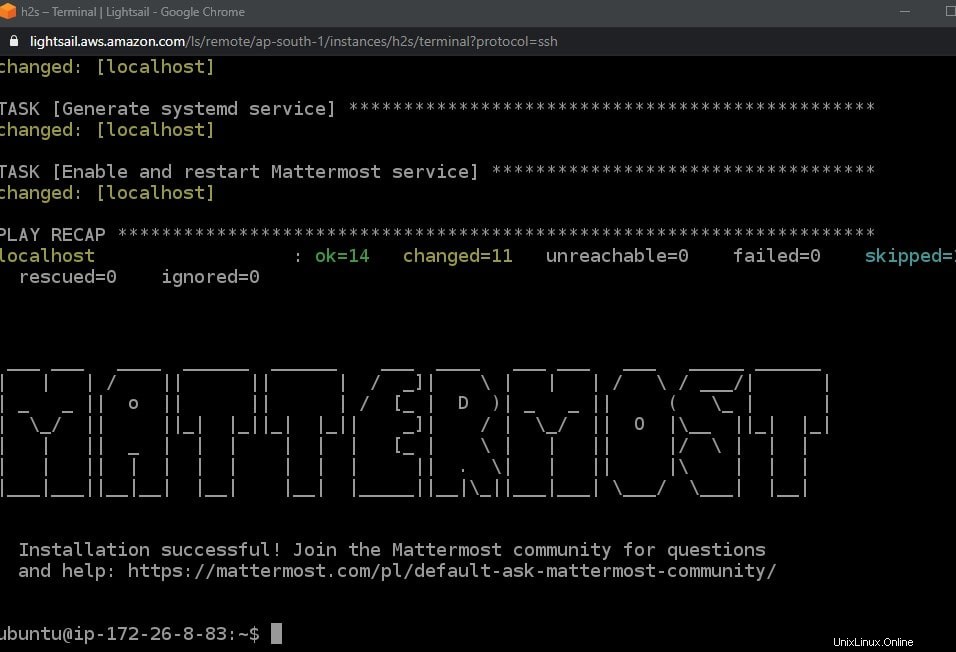
MatterMost-Konfigurationsdatei (optional)
Bevor Sie sich weiter bewegen. Sehen wir uns an, wie Sie die Konfigurationsdatei bearbeiten, falls Sie die Domäne, die E-Mail-Adresse, die HTTPS-Unterstützung und den lokalen Modus ändern und die lokale Datenbank ändern möchten (Benutzername und Passwort ).
sudo nano /etc/mattermost/mmomni.yml
Sobald die Änderungen vorgenommen wurden, um sie anzuwenden, müssen wir den Neukonfigurationsbefehl ausführen:
mmomni reconfigure
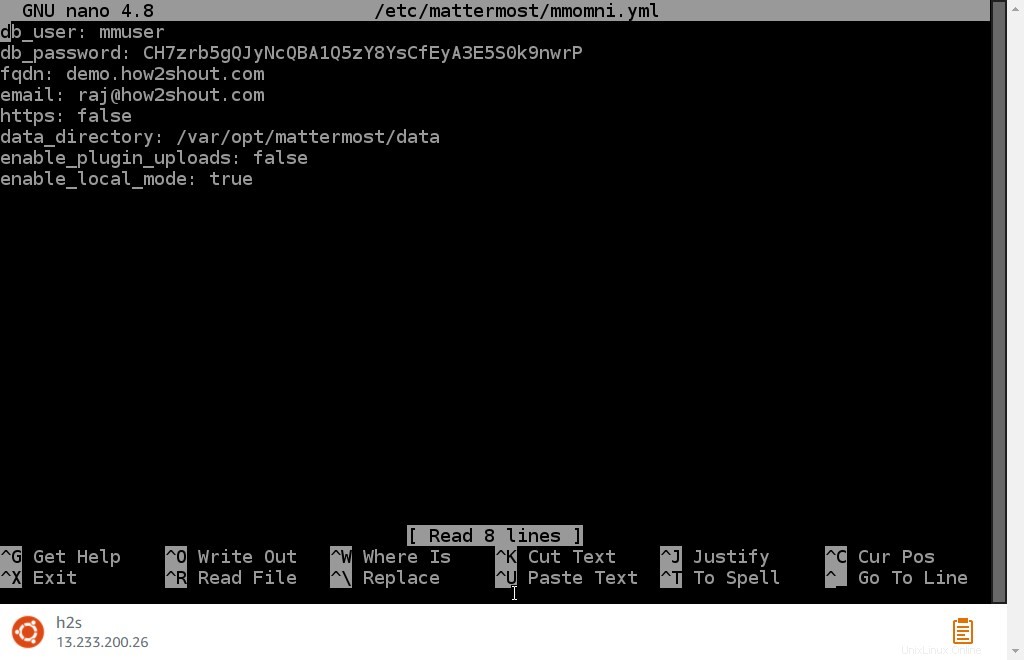
Andere mmomni-Befehle:
mmomni backup :Erstellt einen vollständigen Schnappschuss Ihres Servers und speichert ihn an einem bestimmten Speicherort.mmomni restore :Stellt die Sicherungsdatei wieder hermmomni reconfigure : Konfigurieren Sie den Serve neu, um Änderungen aus der Konfigurationsdatei anzuwenden.mmomni status :Dies zeigt den aktuellen Status aller Omnibus-Komponenten.mmomni tail :Führt einen Join-Tail der Protokolle aller Omnibus-Komponenten aus.
MatterMost-Server einrichten
Öffnen Sie nun den Browser des lokalen Systems und geben Sie den Domainnamen oder die IP-Adresse des Servers ein, auf dem Sie Mattermost installiert haben.
SysAdmin-Konto erstellen
Registrieren Sie ein Konto beim installierten Chat-Server, um auf das Backend zuzugreifen.
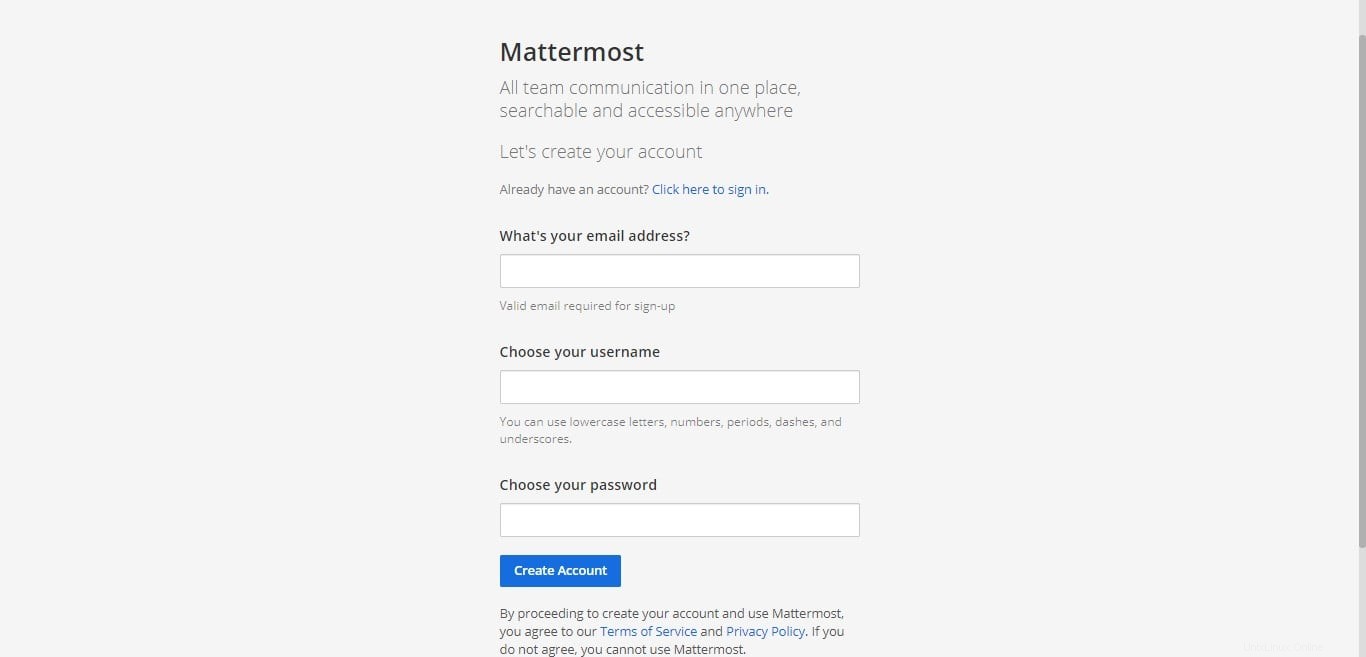
Team erstellen
Sie können ein Team auch später oder direkt bei der Konfiguration des Servers erstellen. Geben Sie den Namen ein, den Sie für Team verwenden möchten.
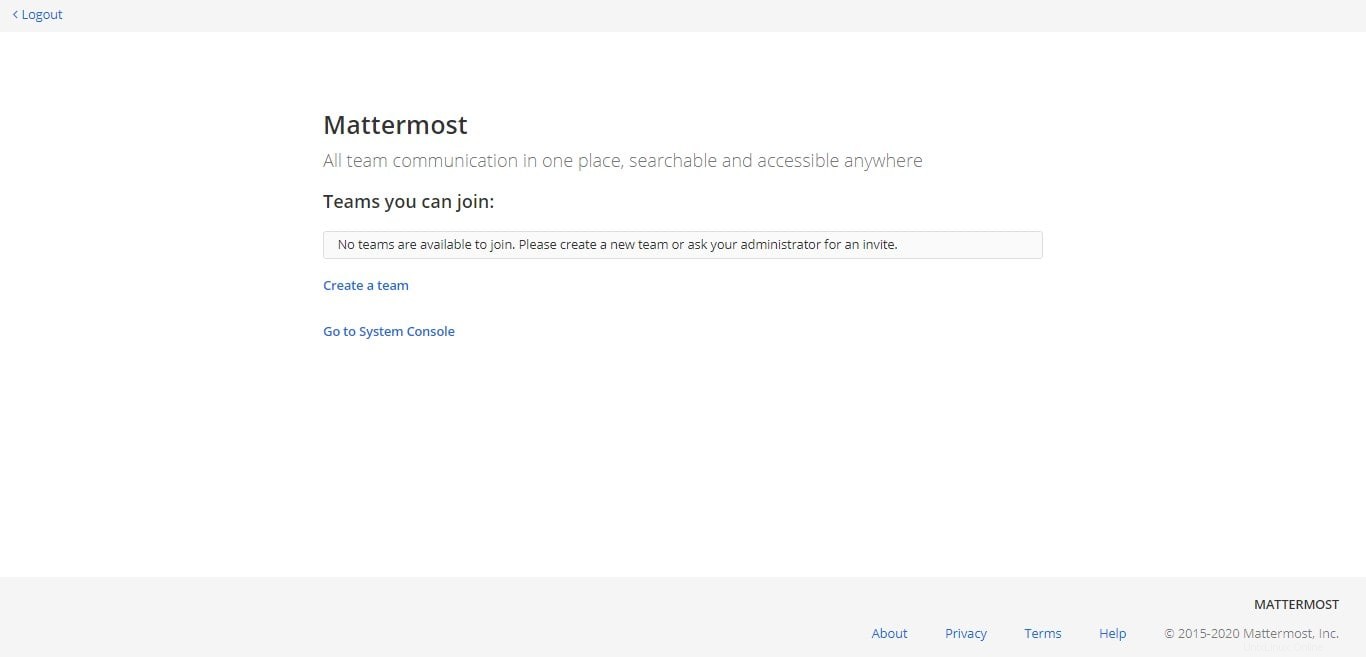
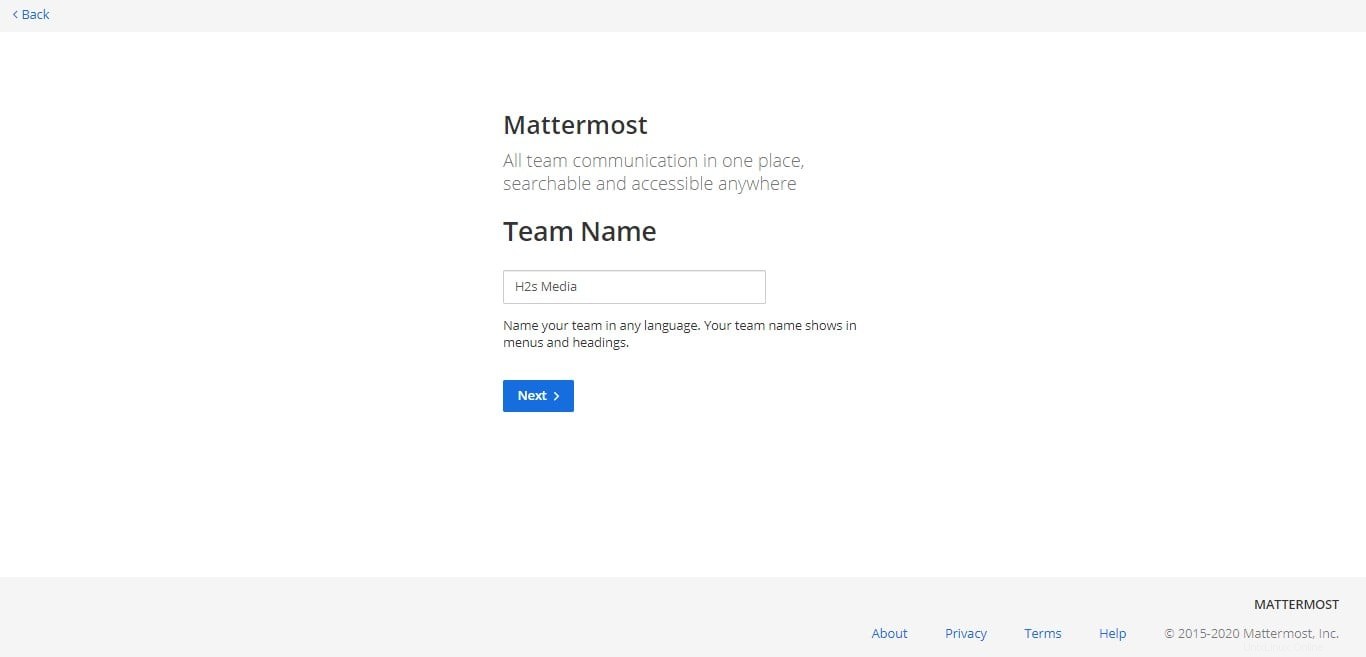
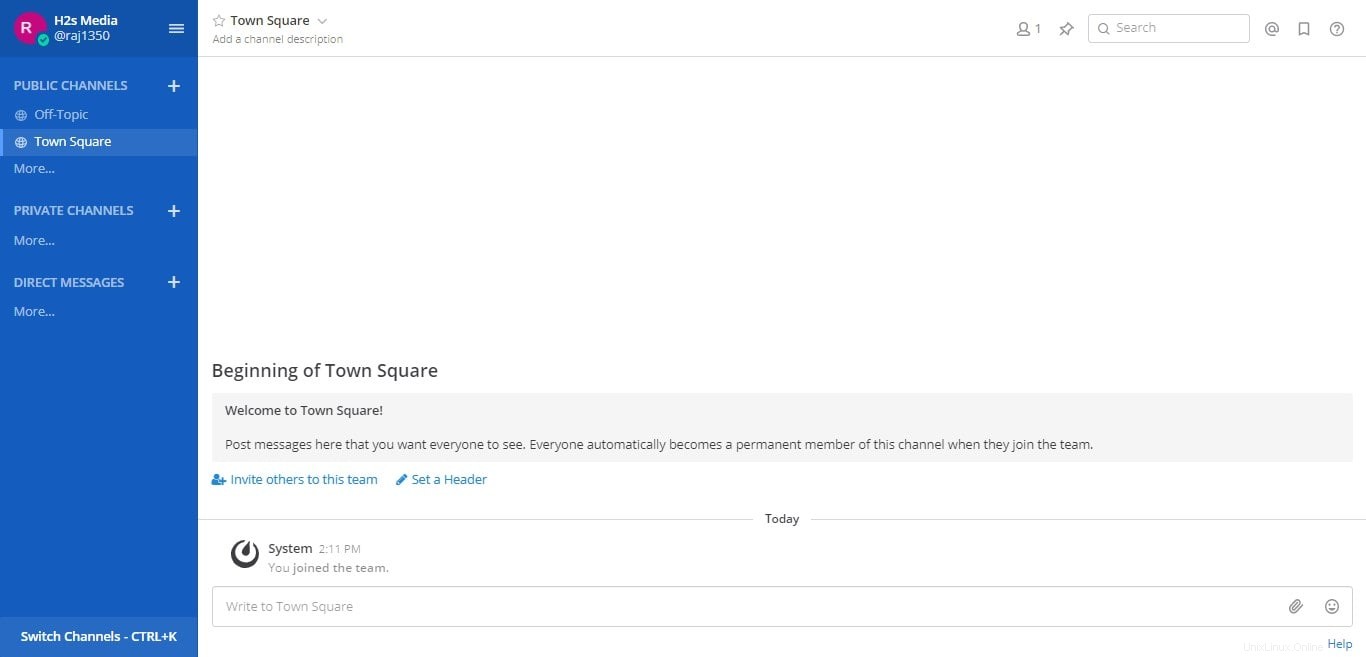
Zugriff auf Systemadministrator
Um auf die Systemkonsole zuzugreifen, kann der Systemadministrator direkt die URL http://Domänenname verwenden /admin_console oder http://ipaddress /admin_console.
Denken Sie nur daran, den fetten Text zu ändern im obigen Link mit der IP-Adresse oder dem Domänennamen Ihres Servers.
Von der Systemkonsole aus kann der Administrator den Dateispeicherort, die Datenbank, die Site-URL und mehr ändern...
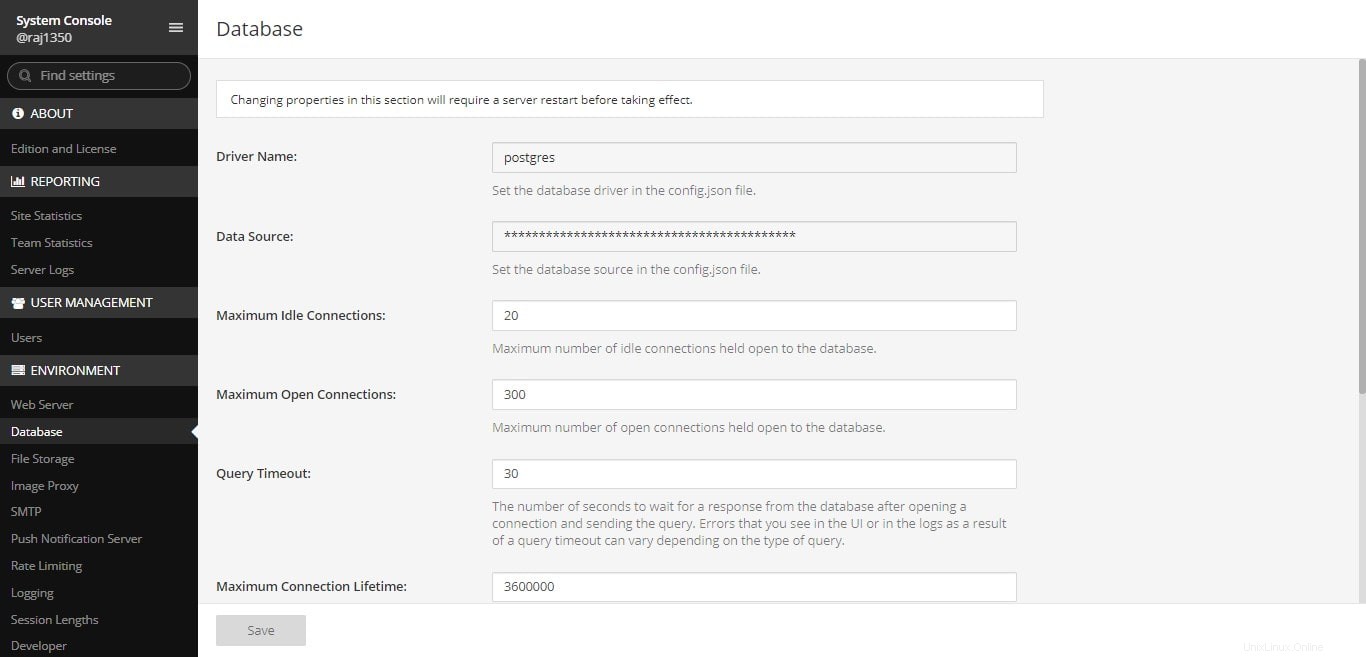
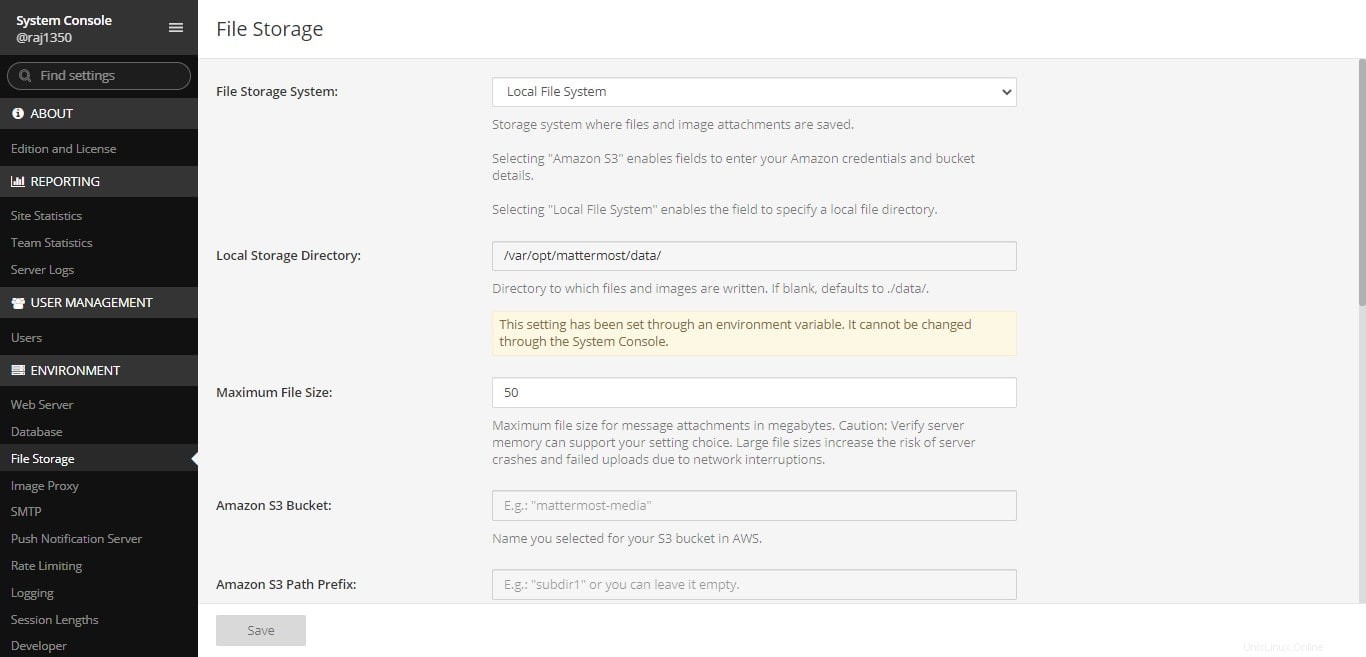
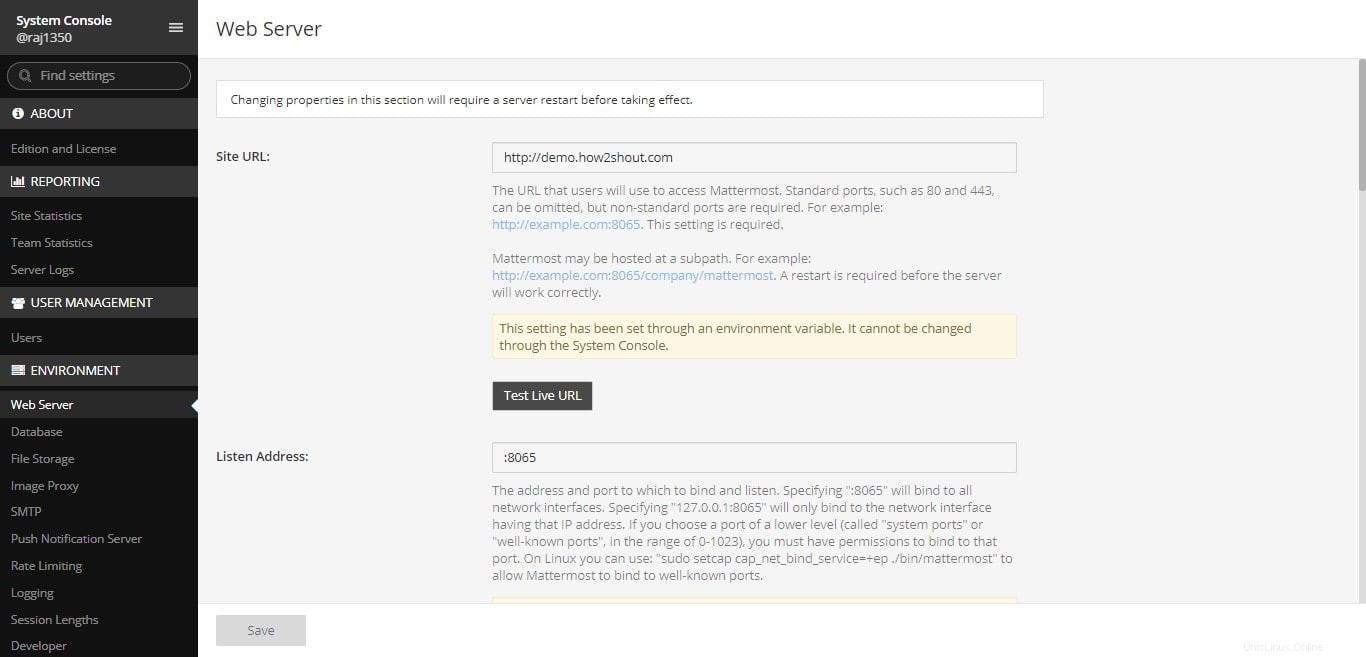
Wir können über die Android- und iOS-Client-Anwendung von Mattermost auf unseren Server zugreifen, auf dem der Benutzer von Team läuft. Erfahren Sie mehr darüber in der offiziellen Dokumentation.
Deinstallieren Sie Mattermost Ubuntu
Da wir es mit dem APT-Paketmanager installiert haben, können wir dasselbe verwenden, um es zu entfernen.
sudo apt remove --purge mattermost mattermost-omnibus
Abschlussgedanken:
Auf diese Weise können wir den beliebten Open-Source-Server Mattermost schnell auf Ubuntu 20.4 oder 18.04 LTS installieren. Wenn Sie Fragen haben oder auf Probleme stoßen, lassen Sie es uns wissen …